-
-
管理インタフェース
This content has been machine translated dynamically.
Dieser Inhalt ist eine maschinelle Übersetzung, die dynamisch erstellt wurde. (Haftungsausschluss)
Cet article a été traduit automatiquement de manière dynamique. (Clause de non responsabilité)
Este artículo lo ha traducido una máquina de forma dinámica. (Aviso legal)
此内容已经过机器动态翻译。 放弃
このコンテンツは動的に機械翻訳されています。免責事項
이 콘텐츠는 동적으로 기계 번역되었습니다. 책임 부인
Este texto foi traduzido automaticamente. (Aviso legal)
Questo contenuto è stato tradotto dinamicamente con traduzione automatica.(Esclusione di responsabilità))
This article has been machine translated.
Dieser Artikel wurde maschinell übersetzt. (Haftungsausschluss)
Ce article a été traduit automatiquement. (Clause de non responsabilité)
Este artículo ha sido traducido automáticamente. (Aviso legal)
この記事は機械翻訳されています.免責事項
이 기사는 기계 번역되었습니다.책임 부인
Este artigo foi traduzido automaticamente.(Aviso legal)
这篇文章已经过机器翻译.放弃
Questo articolo è stato tradotto automaticamente.(Esclusione di responsabilità))
Translation failed!
管理インタフェース
Citrix SD-WAN Orchestrator サービスを使用して、次の管理オプションを使用して、Citrix SD-WAN アプライアンスを管理および保守できます。詳細については、「 アプライアンスの設定」を参照してください。
- ユーザーアカウント
- RADIUSサーバー
- TACACS+ サーバ
- HTTPS証明書
- HTTPS 設定
- その他
ユーザーアカウント
[ 構成] > [アプライアンスの設定] > [管理者インターフェイス] ページ > [ユーザーアカウント] タブで、新しいユーザーアカウントを追加し、既存のユーザーアカウントを管理できます 。
新しく追加されたユーザーアカウントは、SD-WAN アプライアンスによるローカルまたはリモート認証のいずれかを選択できます。リモートで認証されるユーザアカウントは、RADIUS または TACACS+ 認証サーバを使用して認証されます。
ユーザーロール
次のユーザロールがサポートされています。
-
ビューアー: ビューアーアカウントは、 ダッシュボード、 レポート、 監視の各ページにアクセスできる読み取り専用アカウントです 。
-
管理者: 管理者アカウントには、管理者権限があり、すべてのセクションに対する読み取り/書き込みアクセス権があります。
特権管理者(admin)には以下の特権があります。
- 構成を変更管理インボックスにエクスポートして、ネットワークへの構成とソフトウェアの更新を実行できます。
- ネットワーク管理者とセキュリティ管理者の読み取り/書き込みアクセスを切り替えることもできます。
- ネットワークおよびセキュリティ関連の設定を維持します。
-
セキュリティ管理者:セキュリティ管理者は、ファイアウォールとセキュリティ関連の設定に対してのみ読み取り/書き込みアクセス権を持ち、残りのセクションには読み取り専用アクセス権があります。セキュリティ管理者は、スーパー管理者(admin)以外の他のユーザーに対して、ファイアウォールへの書き込みアクセスを有効または無効にすることもできます。
-
ネットワーク管理者:ネットワーク管理者はすべてのセクションに対する読み取り/書き込み権限を持ち、ファイアウォールとセキュリティ関連の設定を除いてブランチを完全にプロビジョニングできます。ホストされているファイアウォールノードは、ネットワーク管理者が利用できません。この場合、ネットワーク管理者は新しい構成をインポートする必要があります。
ネットワーク管理者とセキュリティ管理者の両方が、設定を変更し、ネットワーク上に展開することもできます。
注
ネットワーク管理者およびセキュリティ管理者は、ユーザーアカウントを追加または削除できません。編集できるのは自分のアカウントのパスワードのみです。
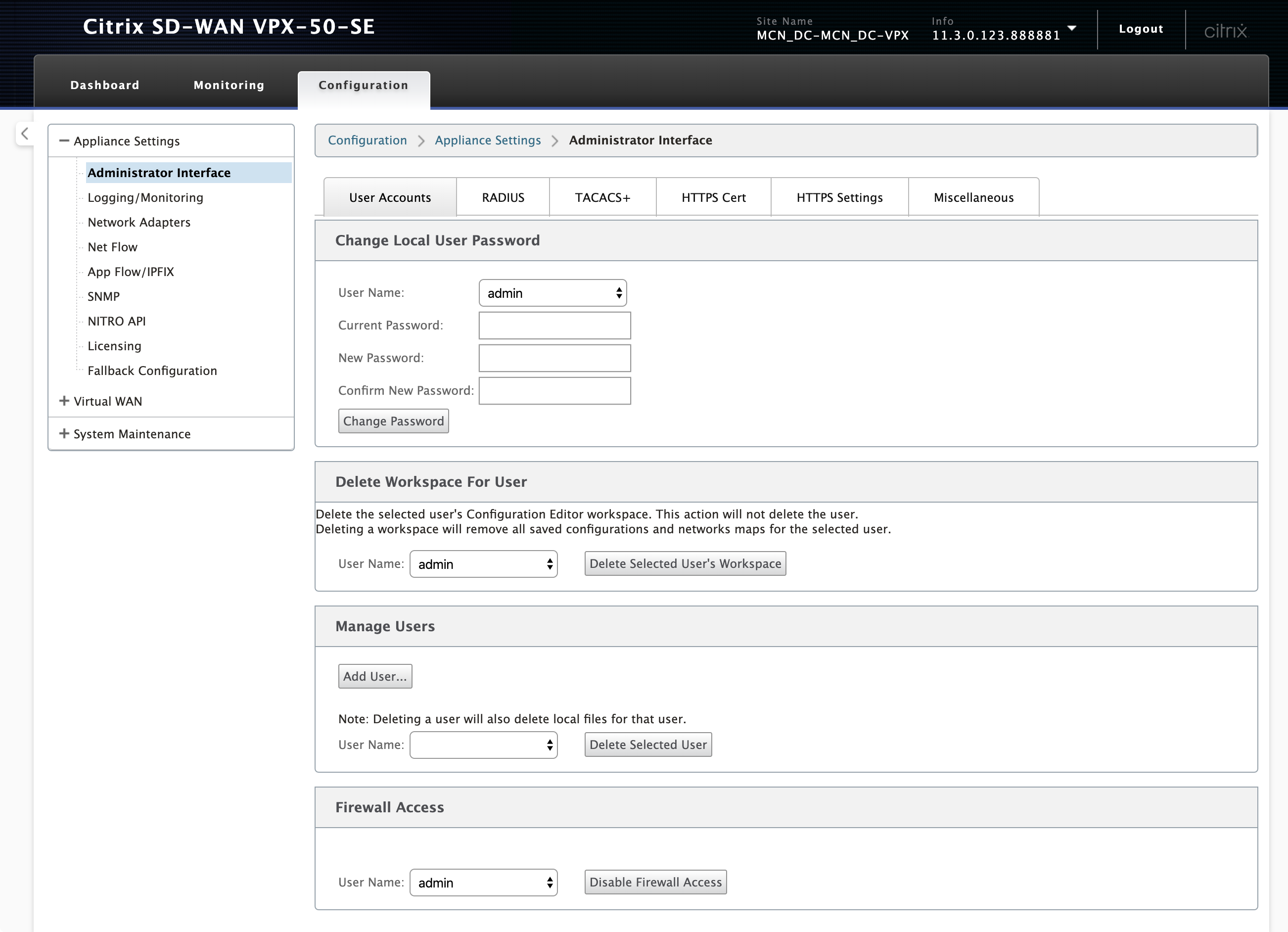
ユーザーの追加
ユーザーを追加するには、[ ユーザーの管理 ] セクションの [ ユーザーの追加 ] をクリックします。**ユーザ名とパスワードを入力します。[User **Level] ドロップダウンリストからユーザロールを選択し 、[ Apply] をクリックします。
必要に応じて、ユーザーアカウントを削除することもできます。ユーザーを削除すると、そのユーザーに属するローカルファイルも削除されます。削除するには、[ ユーザーの管理 ] セクションで、[ ユーザー名] ドロップダウンリストからユーザーを選択し 、[ 選択したユーザーの削除] をクリックします。
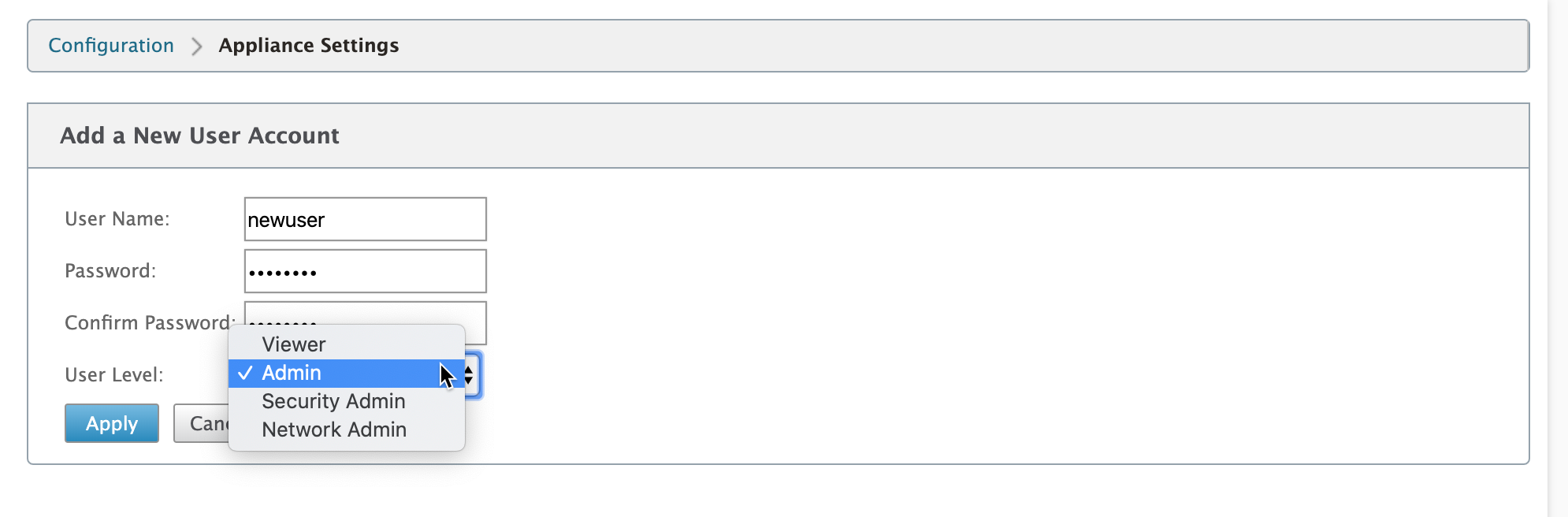
ユーザーのパスワードを変更する
管理者ロールは、SD-WAN アプライアンスによってローカルで認証されるユーザーアカウントのパスワードを変更できます。
パスワードを変更するには、[ ローカルユーザーパスワードの変更 ] セクションで、[ ユーザー名] ドロップダウンリストからユーザーを選択します。現在のパスワードと新しいパスワードを入力します。[パスワードの変更]をクリックします。
RADIUSサーバー
1 台または 3 台の RADIUS サーバでユーザアクセスを認証するように SD-WAN アプライアンスを設定できます。デフォルトのポートは 1812 です。
RADIUS サーバを構成するには、次の手順を実行します。
-
[ 構成] > [アプライアンス設定] > [管理者インタフェース] > [RADIUS]に移動します。
-
[ RADIUS を有効にする ] チェックボックスをオンにします。
-
サーバの IPアドレスと認証ポートを入力します**。最大 3 つのサーバ IP アドレスを構成できます。
注:
IPv6アドレスを構成するには、RADIUSサーバにもIPv6アドレスが設定されていることを確認してください。
-
サーバキーを入力し 、確定します。
-
タイムアウト値を秒単位で入力します 。
-
[保存] をクリックします。
RADIUS サーバ接続をテストすることもできます。**ユーザ名とパスワードを入力します。[Verify]** をクリック します。
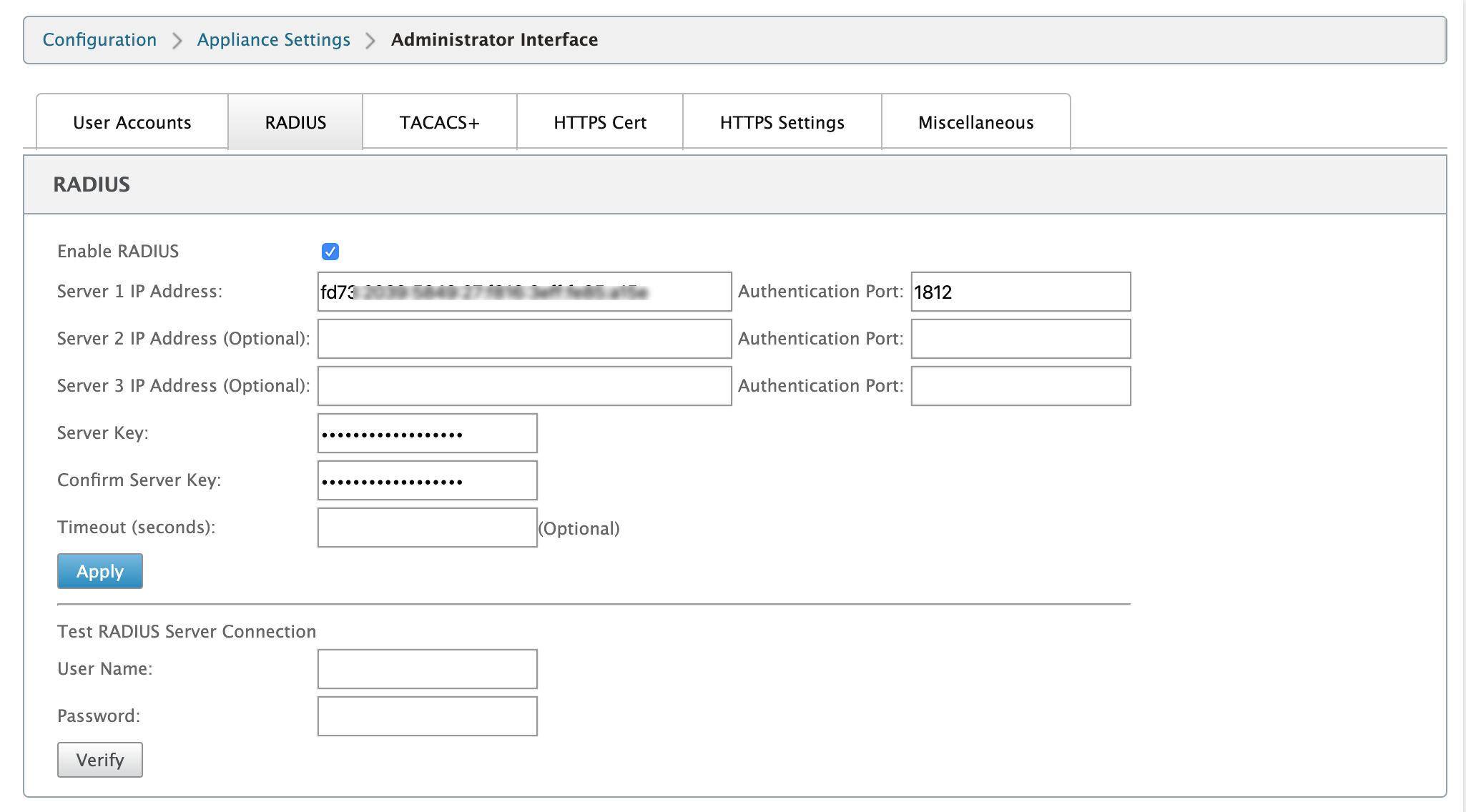
TACACS+ サーバ
TACACS+ サーバを認証用に設定できます。RADIUS 認証と同様に、TACACS+ は秘密キー、IP アドレス、およびポート番号を使用します。デフォルトのポート番号は 49 です。
TACACS+ サーバを設定するには、次の手順を実行します。
-
[ 構成] > [アプライアンス設定] > [管理者インタフェース] > [TACACS+] に移動します。
-
[ TACACS+ を有効にする ] チェックボックスをオンにします。
-
サーバの IPアドレスと認証ポートを入力します**。最大 3 つのサーバ IP アドレスを構成できます。
注:
IPv6 アドレスを設定するには、TACACS+ サーバにも IPv6 アドレスが設定されていることを確認します。
-
[認証タイプ] として [ PAP ] または [ ASCII ] を選択します。
-
PAP:パスワード認証プロトコル(PAP)を使用して、強力な共有秘密を TACACS+ サーバに割り当てることにより、ユーザ認証を強化します。
-
-
サーバキーを入力し 、確定します。
-
タイムアウト値を秒単位で入力します 。
-
[保存] をクリックします。
TACACS+ サーバ接続をテストすることもできます。**ユーザ名とパスワードを入力します。[Verify]** をクリック します。
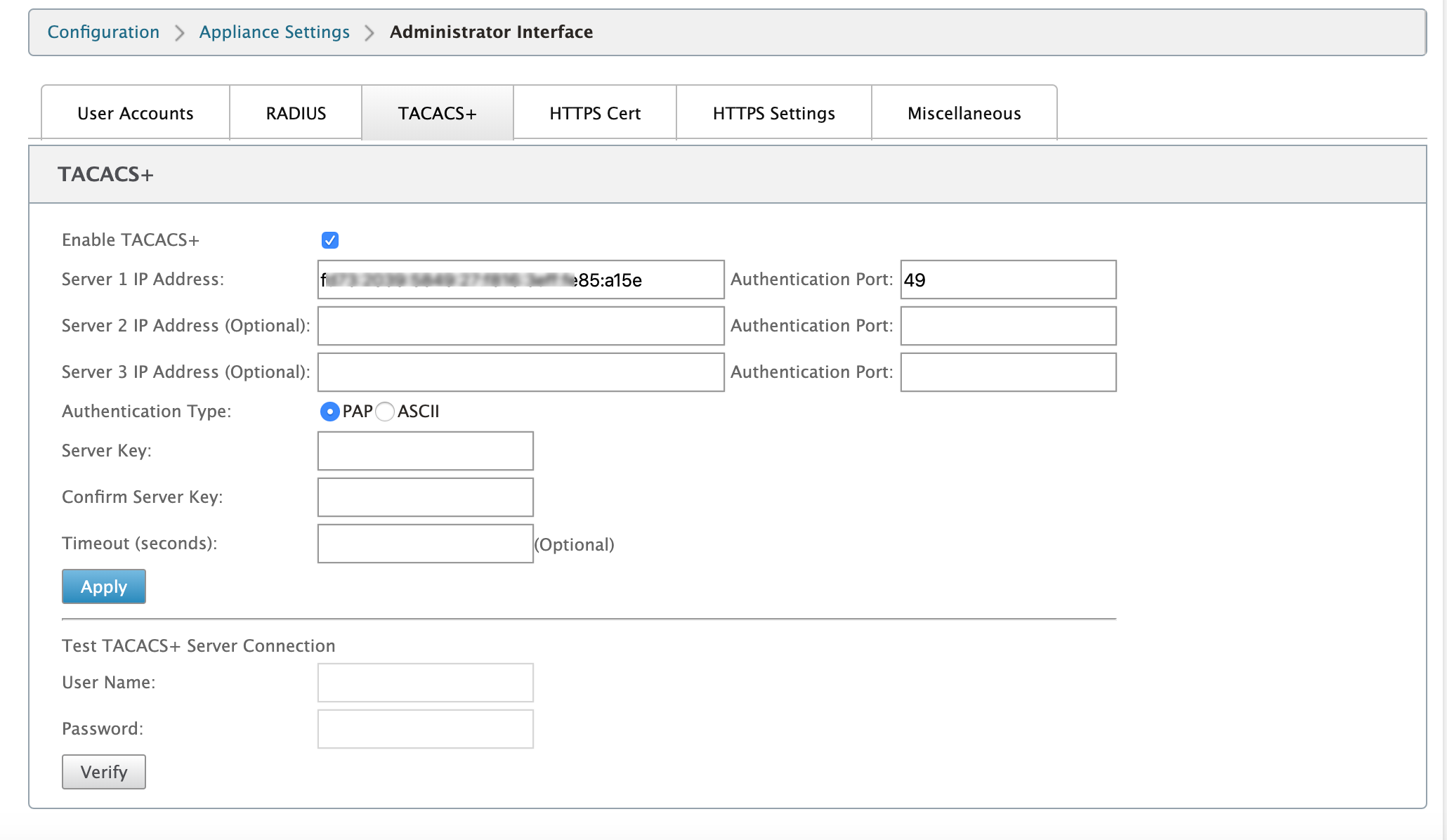
共有
共有
This Preview product documentation is Cloud Software Group Confidential.
You agree to hold this documentation confidential pursuant to the terms of your Cloud Software Group Beta/Tech Preview Agreement.
The development, release and timing of any features or functionality described in the Preview documentation remains at our sole discretion and are subject to change without notice or consultation.
The documentation is for informational purposes only and is not a commitment, promise or legal obligation to deliver any material, code or functionality and should not be relied upon in making Cloud Software Group product purchase decisions.
If you do not agree, select I DO NOT AGREE to exit.